Windows 11/10'da Uygulamaların Metinlere veya Mesajlara erişmesi nasıl engellenir
Bir Windows 11/10 PC kullanıcısı olarak, gizliliğiniz konusunda çok endişeli(concerned about your privacy) olabilirsiniz ve bazı uygulamaların metinlerinize veya mesajlarınıza erişmesini engellemek isteyebilirsiniz. Bu yayında , Windows 11/10uygulamaların Metinlere veya Mesajlara erişmesini nasıl engelleyeceğinizi(prevent apps from accessing Texts or Messages) göstereceğiz . Windows 10 bilgisayarında mesajları (metin veya MMS ) okumak veya göndermek için uygulama kullanmıyorsanız , Mesajlaşma(Messaging) adlı ayar kapatılabilir.
(Prevent)Windows 11/10 /10'da uygulamaların Metinlere(Texts) veya Mesajlara(Messages) erişmesini önleyin
Windows, OS düzeyinde yapılandırabileceğiniz iyi uygulanmış gizlilik ayarlarına sahip olsa da, uygulamaların Windows 10'daki (Windows 10)Metinlere(Texts) veya Mesajlara(Messages) erişmesini iki yöntemden biriyle önleyebiliriz . Bu konuyu, bu bölümde aşağıda belirtilen yöntemlerle inceleyeceğiz.
1] Ayarlar uygulaması aracılığıyla
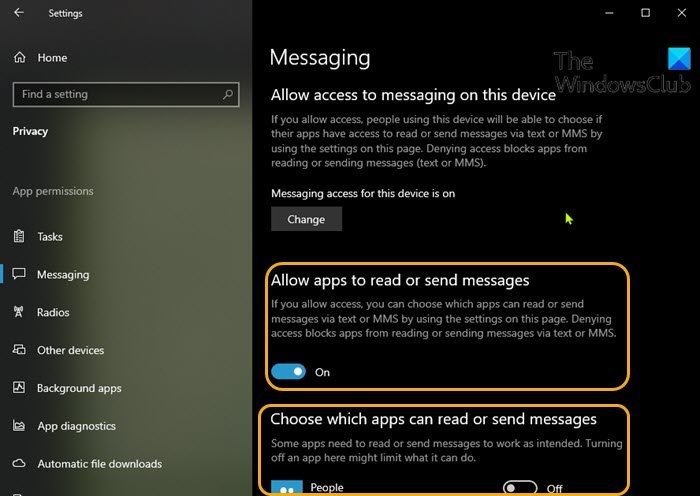
Uygulamaların Windows 10'da(Windows 10) Ayarlar uygulaması(Settings) aracılığıyla Metinlere(Texts) veya Mesajlara(Messages) erişmesini önlemek için aşağıdakileri yapın:
- Ayarlar'ı açmak(open Settings) için Windows key + I basın .
- Gizlilik 'i(Privacy) tıklayın .
- Aşağı kaydırın ve sol bölmede Mesajlaşma'yı tıklayın.(Messaging)
- Mesajlaşma(Messaging) altında , sağ bölmede, Uygulamaların mesaj okumasına veya göndermesine izin ver altında(Allow apps to read or send messages)
- Uygulamaların metin mesajlarına erişmesine ve bunları okumasına izin verme veya engelleme seçeneği için düğmeyi Açık(On) veya Kapalı konumuna getirin.(Off)
- Bu seçenek yalnızca Bu cihazda mesajlaşmaya erişime izin ver seçeneğini (Allow access to messaging on this device)Açık(On) olarak ayarladıysanız yapılandırılabilir .
- Yine de Mesajlaşma(Messaging) sayfasında, Hangi uygulamaların mesaj okuyabileceğini veya gönderebileceğini(Choose which apps can read or send messages) seçin bölümüne gidebilir ve metinlerin okunmasına izin vermek veya engellemek istediğiniz belirli uygulamaları seçebilirsiniz - uygulamaya karşılık gelen seçenek için düğmeyi Açık(On) veya Kapalı(Off) olarak değiştirmeniz yeterlidir. bunun için isim.
- İşiniz bittiğinde Ayarlar uygulamasından çıkın.
Ayarlarınız hemen kaydedilmeli ve uygulanmalıdır.
2] Kayıt Defteri Düzenleyicisi Yoluyla
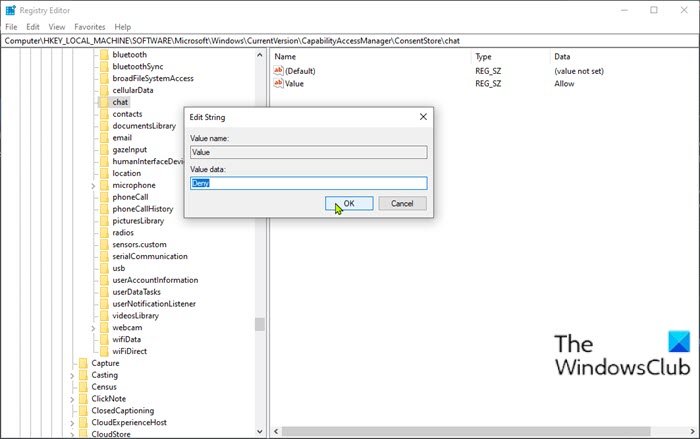
Bu bir kayıt defteri işlemi olduğundan, gerekli önlem olarak kayıt defterini yedeklemeniz(back up the registry) veya bir sistem geri yükleme noktası oluşturmanız önerilir. Tamamlandığında, aşağıdaki gibi ilerleyebilirsiniz:
- Çalıştır iletişim kutusunu çağırmak için Windows key + R tuşlarına basın .
- Çalıştır iletişim kutusuna regedit yazın ve (regedit)Kayıt Defteri Düzenleyicisi'ni açmak(open Registry Editor) için Enter'a basın .
- Aşağıdaki kayıt defteri anahtarı yoluna gidin veya atlayın :
HKEY_LOCAL_MACHINE\SOFTWARE\Microsoft\Windows\CurrentVersion\CapabilityAccessManager\ConsentStore\chat
- Konumda, sağ bölmede, özelliklerini düzenlemek için Değer(Value) girişine çift tıklayın .
- Şimdi, uygulamaların metinleri veya mesajları okumasını önlemek için Değer verilerini (Value data)Reddet olarak değiştirin.(Deny)
- Değişikliği kaydetmek için Tamam'ı(OK) tıklayın veya Enter'a basın.
- PC'yi yeniden başlatın.
Windows 10'da(Windows 10) uygulamaların Metinlere(Texts) veya Mesajlara(Messages) erişmesini engellemenin 2 yolu bu kadar !
İlgili gönderi(Related post) : Uygulamaların Hesap bilgilerine, Ad ve Resme erişmesine izin verin veya izin vermeyin .
Related posts
Apps için Default içinde Windows 10 için GPU Preferences nasıl sıfırlanır
Windows 10 üzerinde Data Usage Limit nasıl yönetilir?
Windows 10 Sync Settings Registry Editor kullanarak nasıl yapılandırılır
Find Device option'im Windows 10 ayarlarında nasıl devre dışı bırakılır?
PowerCFG tool Windows 11/10'de PowerCFG tool'yı kullanma
Apps için Apps için HDR için Nasıl Etkinleştirilir ICC Profiles Windows 10'te
Nasıl Windows 10 Photos app üzerinde HEIC and HEVC files görüntülemek için
Microsoft Store Apps Windows 10'de nasıl yeniden yüklenir
Windows 11/10'da Windows On-Screen Keyboard Options and Settings
Best Free Calling Apps Windows 11/10 için
Windows Security bir glance page de Güvenlik Windows 10 içinde boştur
Windows 11/10 Settings app kullanmadan nasıl sıfırlanır
Paint Nasıl Kullanılır Windows 10 resimlerini düzenlemek için
Extract RAR Windows 10'daki dosyaları bu ücretsiz Microsoft Store apps
Windows 10'de Windows Security Center'ün etkinleştirilmesi veya devre dışı bırakılması nasıl
Startup Paths, Folders and Registry Settings Windows 10 listesi
Windows Insider Program Settings Windows 10'de devre dışı bırakın
Etkinleştirme veya Windows 10 içinde Disable Archive Apps feature nasıl
User Klasörlerinin default location'ini Nasıl Değiştirilir Windows 10'te
Windows 10 Photos app File system Hatası ile çökmesi
